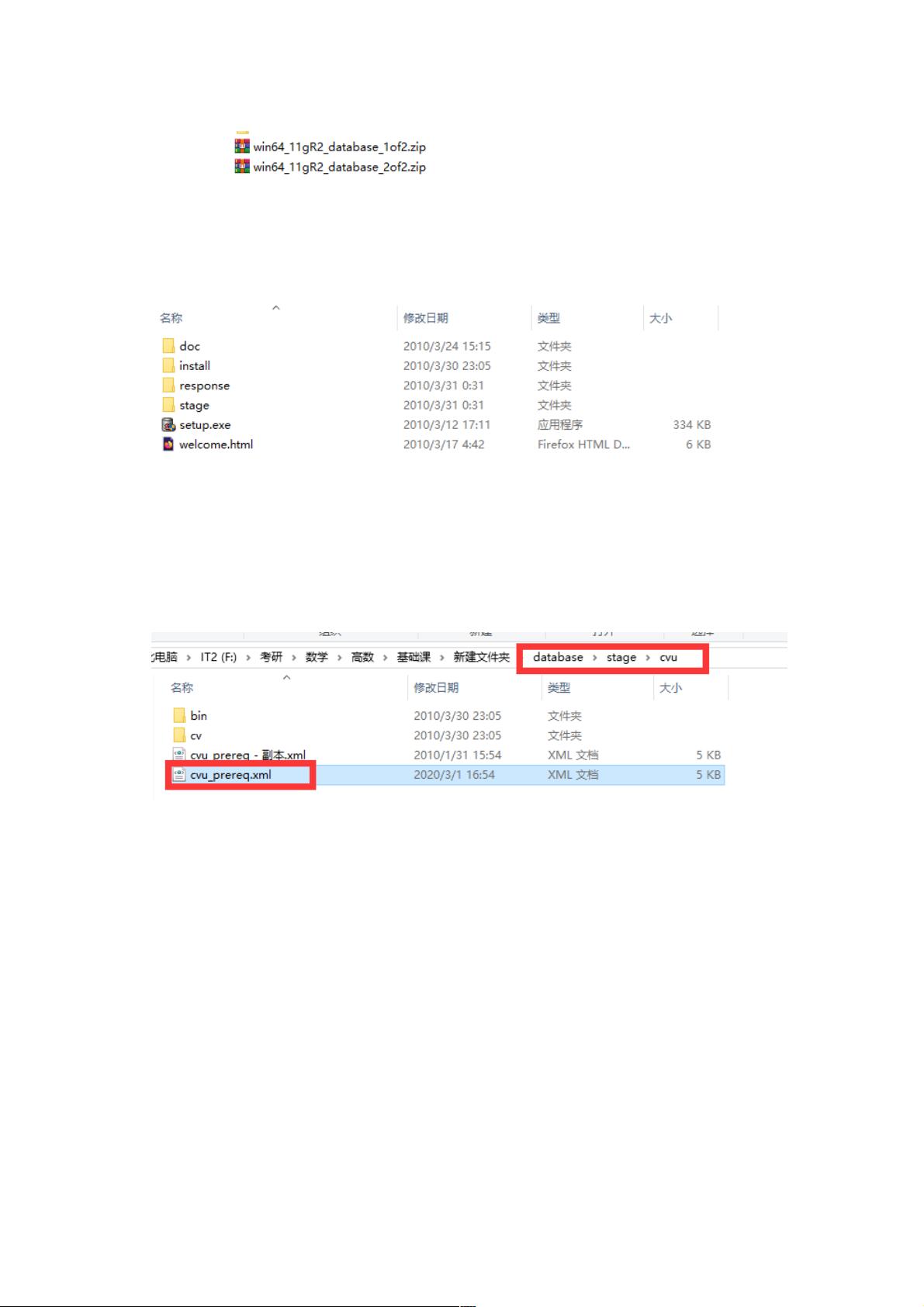Windows 10 安装Oracle 11g教程:环境配置与步骤详解
39 浏览量
更新于2024-09-04
收藏 485KB PDF 举报
本文档主要介绍了如何在Windows 10系统上安装Oracle 11g数据库,步骤详尽且具有实用价值。以下是详细的安装步骤和注意事项:
1. 下载安装包:首先,你需要从提供的百度网盘链接下载Oracle 11g的安装包,链接为 <https://pan.baidu.com/s/1IFmvLqmhnydQfjl9xWLAag>,提取码为u70s。确保下载的文件完整无误。
2. 解压文件:下载完成后,双击或右键选择“解压”两个文件,将它们合并到一个文件夹中,以便后续操作。
3. 以管理员权限运行安装:找到`setup.exe`文件,右键点击并选择“以管理员身份运行”。安装过程中可能会遇到INS-13001错误,表示当前环境可能不满足最低系统要求。这时,有两种选择:一是选择“是”,尝试继续安装并解决可能的问题;二是选择“否”,进入配置选项,修改设置以适应Windows 10环境,然后重新开始安装。如果遇到关于操作系统版本的提示,如提示说该软件支持Windows 7,你可以找到`value=windows7`的`OPERATING_SYSTEM`段,将其`Release=6.2`改为`Release=10.0`,以匹配Windows 10的版本。
4. 安装过程:在安装向导中,跳过电子邮件确认步骤,选择“是”继续。接下来,选择默认的数据库配置,如默认安装和配置数据库。对于个人电脑,选择桌面版;如果是企业环境,应根据实际情况选择合适的选项。
5. 指定安装目录:在配置安装目录时,务必确保路径不含中文字符和空格,以避免安装过程中可能出现的兼容性问题。
6. 确认安装:完成上述步骤后,选择“完成”开始安装。安装过程中,你可能需要等待一段时间,直到数据库创建完成。
7. 初始化和安全设置:安装完成后,可以进入口令管理界面,对用户的访问权限进行设置,例如锁定某些用户账户。
8. 完成与维护:最后,检查所有设置无误后,标志着Oracle 11g的安装过程已经结束。这时,可以根据实际需求进行进一步的系统优化和安全配置。
总结来说,这篇文档提供了一个清晰的指南,帮助用户在Windows 10环境下成功安装Oracle 11g,特别关注了兼容性调整和基本的安装流程。如果你正在寻找如何在Windows 10上部署Oracle数据库,这份文档是你的宝贵资源。
273 浏览量
4634 浏览量
180 浏览量
113 浏览量
103 浏览量
111 浏览量
152 浏览量
weixin_38583286
- 粉丝: 2
- 资源: 936